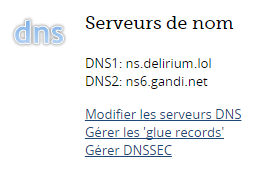Cahier groupe n°10 : Différence entre versions
(→Création du serveur DNS) |
(→Création du serveur DNS) |
||
| Ligne 65 : | Ligne 65 : | ||
search delirium.lol<br>nameserver 193.48.57.170<br>nameserver 217.70.177.40 | search delirium.lol<br>nameserver 193.48.57.170<br>nameserver 217.70.177.40 | ||
| + | |||
| + | Nous avons alors créé notre fichier de zone /etc/bind/zones/delirium.lol.db de manière à ce que toutes les redirection se fassent correctement. Ainsi que notre fichier de reverse DNS /etc/bind/zones/rev.193.48.57.in-addr.arpa. Une fois ces opérations effectuées nous avons redémarré notre serveur DNS : | ||
| + | |||
| + | /etc/init.d/bind9 restart | ||
[[Fichier:DNS.png]] | [[Fichier:DNS.png]] | ||
Version du 28 octobre 2015 à 17:20
Sommaire
Introduction
Le but du projet de PRA est dans un premier temps de réaliser une tâche particulière différente pour chaque groupe, puis dans un deuxième temps de traiter une partie commune. Notre tâche consiste à mettre en place un "atelier" permettant d'essayer de craquer des réseaux wifi.
Crack Wifi
Objectif
Le but de cette tâche est d'installer dans un premier temps Debian sur un ordinateur portable dont l'écran ne s'allume plus, puis dans un deuxième temps de le configurer de manière à pouvoir brancher 8 cartes wifi en USB et les connecter à des SSID différents diffusés par une borne.
Réalisation
Dans un premier temps nous avons fait des recherches pour savoir quelles méthodes on pouvait utiliser pour installer un PC sans avoir besoin de l'écran, et les deux principales sont :
- Sortir le disque dur du PC portable et le mettre sur une Zabeth, installer Debian sur ce disque, puis le remettre dans l'ordinateur
- Pré-seed une ISO de Debian
Après avoir ouvert l'ordinateur portable, on s'est aperçu que le disque était en réalité un SSD conecté en mSATA. Comme nous ne disposons pas d'adaptateur mSATA vers SATA et que les cartes mères des Zabteh n'ont pas de ports adaptés, nous n'avons pas pu procéder de cette manière.
Pré-seed une ISO consiste à y ajouter un fichier de configuration qui permet d'activer par défaut le SSH et à communiquer tous les choix demandé à l'utilisateur lors de l'installation du système d'exploitation via le réseau.
Cependant, avant d'essayer cette deuxième méthode, nous voulions dans un premier temps essayer de démonter le PC et de retirer la carte graphique dédiée. En effet, la génération de processeur dont est équipé cet ordinateur dispose d'un chipset graphique intégré. Ainsi, en retirant la carte graphique dédié nous espérions que le chipset intégré prenne le relais et ainsi récupérer l'affichage.
Nous avons alors démonté l'ordinateur pour pouvoir retirer la carte graphique. Nous nous somme alors aperçu que le chipset Intel intégré prenait bien le relais. Nous avons alors remonté l'ordinateur et ainsi pu procéder à l'installation de Debian Jessie.
Installation d'une nouvelle carte graphique
Comme une nouvelle carte graphique a été reçue (une Nvidia Quadro M1000), nous avons re-démonté le PC afin de l'installer. Nous avons alors refixé les caloducs et changé la pâte thermique du processeur et de la carte graphique.
Une fois le PC remonté, nous avons téléchargé le pilote Nvidia officiel, puis nous l'avons installé. Après un reboot de la machine, nous avons pu constaté que la carte graphique était bien fonctionnelle.
Partie commune
Création de la machine virtuelle
Nous avons tout d'abord créé une machine virtuelle sur le dom0 du serveur cordouan.insecserv.deule.net. Pour delà nous nous somme connecté en ssh :
ssh root@cordouan.insecserv.deule.net
Puis nous avons créé la VM avec les paramètres suivants :
xen-create-image --hostname=DELIRIUM --dist=jessie --dir=/usr/local/xen --gateway=193.48.57.174 --ip=193.48.57.170
Nous avons ensuite modifié le fichier DELIRIUM.cfg de manière à augmenter la mémoire de notre machine virtuelle à 512MB puis lancé la VM avec la commande suivante :
xl create /etc/xen/DELIRIUM.cfg
Une fois la machine virtuelle démarré nous avons pu nous y connecter grâce à la commande :
xl console DELIRIUM
Préparation de la machine
Pour réaliser le TP nous avions besoin d'installer les paquets ssh, apache2 et bind9.
Après avoir modifier le fichier /etc/ssh/sshd_config de manière à pouvoir se connecter directement en tant que root via le ssh nous avons lancé apache de manière à ce qu'il fasse tourner un site internet basique. A cette étape, le site était alors accessible via son adresse ip : 193.48.57.170
Création du serveur DNS
Nous sommes tout d'abord allés sur gandi.net et nous avons choisi le nom de domaine delirium.lol, qui incluait également un certificat ssl. Une fois le nom de domaine livré, nous sommes allés sur la page de configuration et avons choisi notre serveur comme DNS principal. Nous avons également modifié les glue records afin que ns.delirium.lol soit associé à l'adresse 193.48.57.170.
Une fois cette étape faite, nous avons configurer bind de manière à rendre notre serveur fonctionnel. Nous avons tout d'abord modifié le fichier named.conf.local de manière à y ajouter notre zone :
zone "delirium.lol" {
type master;
file "/etc/bind/zones/delirium.lol.db";
};
Puis dans le fichier resolv.conf nous avons ajouté l'adresse de notre serveur DNS, ainsi que celle du DNS secondaire appartenant à Gandi :
search delirium.lol
nameserver 193.48.57.170
nameserver 217.70.177.40
Nous avons alors créé notre fichier de zone /etc/bind/zones/delirium.lol.db de manière à ce que toutes les redirection se fassent correctement. Ainsi que notre fichier de reverse DNS /etc/bind/zones/rev.193.48.57.in-addr.arpa. Une fois ces opérations effectuées nous avons redémarré notre serveur DNS :
/etc/init.d/bind9 restart